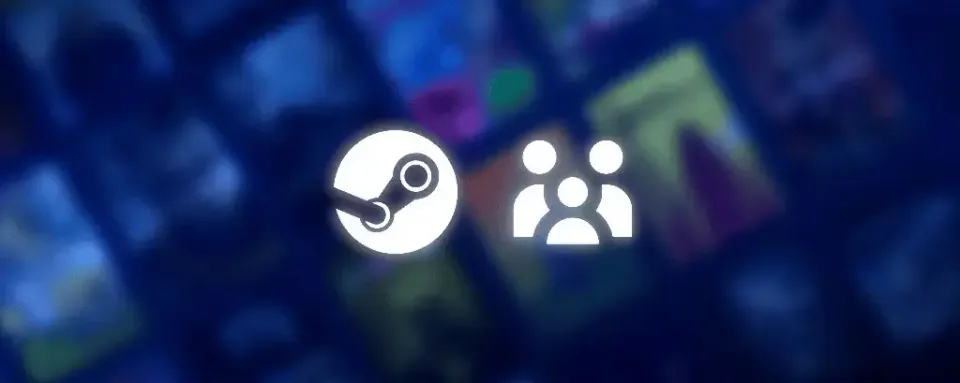
Steam, yang dikembangkan oleh Valve Corporation, adalah platform distribusi digital terbesar di dunia untuk game PC. Salah satu fitur paling berharga dari platform ini adalah Steam Family Sharing, yang memungkinkan pengguna untuk berbagi game mereka dengan teman dan anggota keluarga tanpa perlu membeli beberapa salinan dari satu game.
Dalam panduan ini, kami akan menjelaskan secara rinci cara berbagi game di Steam, membahas keuntungan dan keterbatasan Family Sharing, serta memberikan tips untuk penggunaan fitur ini dengan aman.
Apa itu Steam Family Sharing?
Steam Family Sharing adalah fitur gratis yang memungkinkan berbagi perpustakaan game Steam dengan hingga 5 akun di 10 perangkat. Setelah mengaktifkan Family Sharing, pengguna lain dapat mengakses dan memainkan game Anda dari akun mereka. Ini adalah cara yang bagus untuk membiarkan anggota keluarga atau teman mencoba game yang belum mereka beli.
Namun, fitur Family Sharing memiliki beberapa batasan. Misalnya, hanya satu orang yang dapat mengakses perpustakaan berbagi pada satu waktu, dan beberapa game mungkin tidak tersedia untuk berbagi karena batasan lisensi.
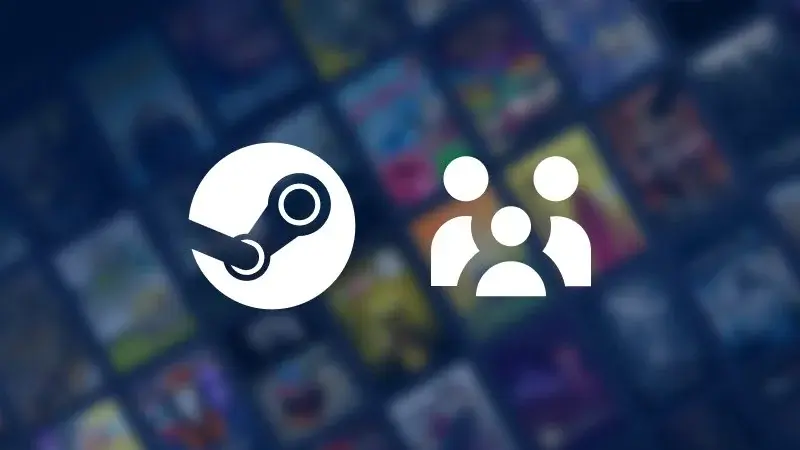
Cara Berbagi Game di Steam: Panduan Langkah demi Langkah
Langkah 1: Aktifkan Proteksi Steam Guard
Sebelum berbagi game, Anda perlu mengaktifkan Steam Guard - fitur keamanan yang melindungi akun Anda.
- Buka Steam di komputer Anda.
- Klik Steam di kiri atas jendela dan pilih Pengaturan (atau Preferensi pada Mac).
- Di menu pengaturan, buka bagian Akun.
- Klik Kelola keamanan akun Steam Guard.
Pilih Konfirmasi Email atau Autentikator Seluler untuk mengaktifkan Steam Guard.
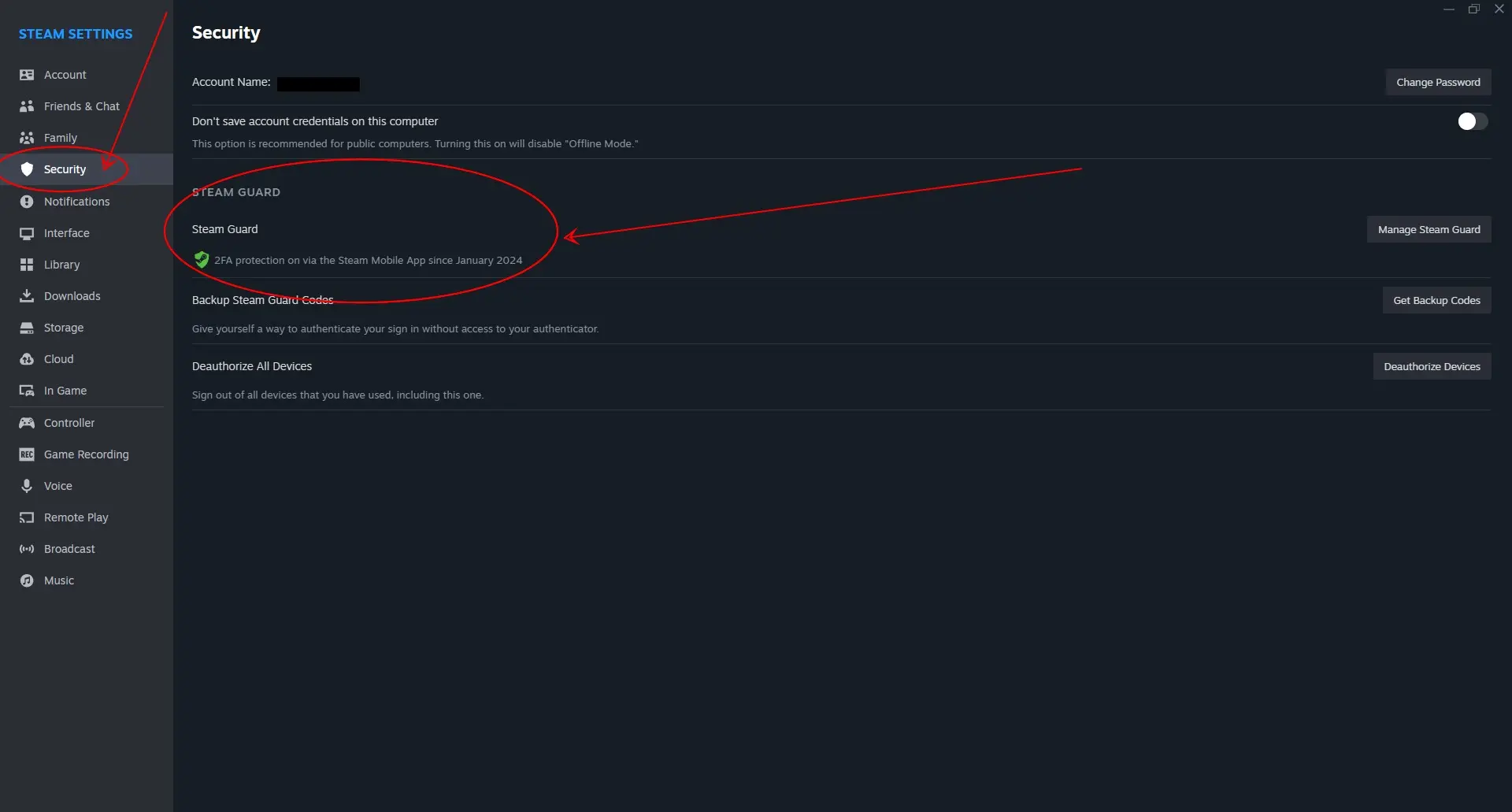
Langkah 2: Otorisasi Perangkat untuk Family Sharing
Setelah mengaktifkan Steam Guard, ikuti langkah-langkah ini untuk memungkinkan penggunaan bersama perpustakaan di perangkat tertentu.
- Masuk ke akun Steam Anda di komputer di mana Anda ingin berbagi perpustakaan.
- Klik Steam di kiri atas dan pilih Pengaturan.
- Di menu kiri, pilih Keluarga.
- Centang Izinkan penggunaan berbagi perpustakaan di komputer ini.
- Anda akan melihat daftar akun yang telah masuk ke Steam di komputer ini. Centang akun yang ingin Anda bagikan perpustakaannya.

Langkah 3: Pengguna Lain Masuk ke Akun Mereka
Sekarang, ketika perangkat sudah diotorisasi, orang lain harus:
- Keluar dari akun Steam Anda.
- Masuk ke akun mereka di komputer yang sama.
Pergi ke bagian Perpustakaan, di mana mereka akan melihat game yang Anda bagikan.


Yang Perlu Diketahui tentang Steam Family Sharing
Walaupun fitur Family Sharing sangat nyaman, ada aturan dan batasan. Inilah yang perlu diketahui:
✅ Yang Bisa Dilakukan:
- Berbagi seluruh perpustakaan game.
- Membiarkan beberapa orang bermain game Anda di perangkat berbeda.
- Memberikan teman dan anggota keluarga akses ke game tanpa perlu membeli salinan sendiri.

❌ Yang Tidak Bisa Dilakukan:
- Dua pengguna tidak bisa bermain game dari satu perpustakaan secara bersamaan. Jika satu orang memainkan game berbagi, yang lain akan dikeluarkan jika pemilik perpustakaan mulai memainkan game lain.
- Tidak semua game tersedia untuk Family Sharing. Beberapa game dengan DRM pihak ketiga atau layanan berlangganan mungkin tidak dapat dibagikan.
Pembelian dalam game dan DLC tidak dibagikan. Pengguna lain dapat membeli DLC mereka sendiri untuk game berbagi, tetapi pemilik perpustakaan tidak akan mendapatkan akses ke mereka.
Cara Mengatasi Masalah Umum dengan Steam Family Sharing
Game Berbagi Tidak Muncul di Perpustakaan
Jika game tidak muncul di perpustakaan pengguna lain:
▶ Pastikan Steam Guard diaktifkan pada kedua akun.
▶ Periksa bahwa perangkatnya diotorisasi untuk Family Sharing.
▶ Pastikan kedua pengguna terhubung ke Internet.
Error "Game Saat Ini Tidak Tersedia"
Kesalahan ini muncul jika:
▶ Pemilik game memainkan game apa pun dari perpustakaan mereka, yang memblokir akses pengguna lain.
▶ Game memiliki DRM pihak ketiga yang melarang akses bersama.
Tidak Bisa Mengotorisasi Penggunaan Berbagi Perpustakaan
Jika Anda tidak bisa mengotorisasi Family Sharing:
▶ Pastikan Anda masuk ke akun Anda di perangkat tersebut.
▶ Pastikan Anda tidak melebihi batas 5 akun dan 10 perangkat.

Keuntungan Steam Family Sharing
- Penghematan Biaya: Satu pengguna membeli game, dan yang lain dapat memainkan secara gratis.
- Kontrol Orang Tua: Orang tua dapat membagikan perpustakaan dengan anak-anak mereka dan mengontrol apa yang mereka mainkan.
Pengaturan yang Mudah: Proses pengaturan yang mudah dan hanya membutuhkan beberapa langkah.

Keterbatasan Steam Family Sharing
Fitur | Keterbatasan |
Jumlah pengguna | Hingga 5 akun dan 10 perangkat |
Penggunaan simultan | Hanya satu orang dapat mengakses perpustakaan pada satu waktu |
DRM pihak ketiga | Beberapa game tidak dapat dibagikan karena pembatasan pihak ketiga |
DLC dan pembelian dalam game | DLC dan pembelian tidak dibagikan dengan pengguna lain |
Steam Family Sharing adalah cara yang hebat untuk berbagi game dengan teman dan keluarga Anda, membuat pengalaman bermain game lebih mudah diakses dan menguntungkan secara ekonomi. Dengan mengikuti langkah-langkah yang dijelaskan dalam panduan ini, Anda dapat dengan mudah mengatur Family Sharing dan menikmati game favorit bersama. Jangan lupa tentang batasan dan aturan untuk memastikan pengalaman yang nyaman bagi semua peserta.



Belum ada komentar! Jadilah yang pertama bereaksi